Android Socket通讯 之 表情列表优化、业务逻辑优化
表情列表优化、业务逻辑优化
- 前言
- 正文
-
- 一、增加线程池
-
- ① 增加服务端线程池
- ② 增加客户端线程池
- 二、修改表情出现布局
-
- ① BottomSheet使用
- ② CoordinatorLayout使用
- ③ Activity中修改
- 三、业务层优化
-
- ① 创建基类Activity
- ② 标题设置
- ③ 开启服务和停止服务
- ④ 连接服务和关闭连接
- ⑤ 实现接口回调
- ⑥ 消息处理
- ⑦ 发送消息
- 四、上层优化
-
- ① ServerPlusActivity
- ② ClientPlusActivity
- 五、源码
前言
本文将对Socket通讯进行进一步的优化,并增加新的功能,具体改变了那些,一起来看。效果如下图所示:

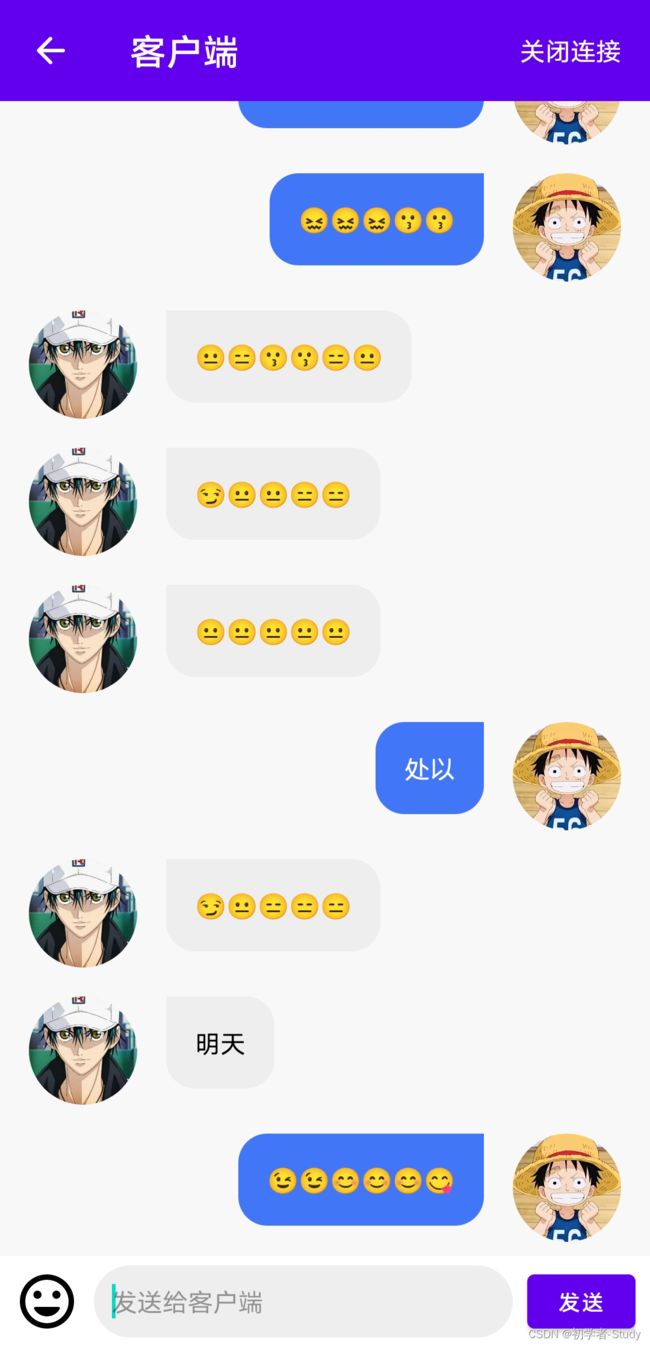
正文
本文的优化,从逻辑、UI和功能三个方向上进行,之前的代码实际上是有一些逻辑问题。
一、增加线程池
之前在使用的过程中,每一次发送一条消息就会新建一个线程,这无疑是不可取的,而现在我们通过一个线程池来管理,对多个线程进行统一地管理,避免资源竞争中出现的问题,对线程进行复用,线程在执行完任务后不会立刻销毁,而会等待另外的任务,这样就不会频繁地创建、销毁线程和调用GC。
那么问题又来了,既然线程池有这么多的好处,为什么作者一开始不用呢?
emm… 我一开始没想那么多,没有想过这个Socket会去写系列文章,现在写也不晚嘛!嗯,就是这样!
① 增加服务端线程池
打开SocketServer,在里面声明线程池,代码如下:
private var serverThreadPool: ExecutorService? = null
在发送消息到客户端的时候对这个线程池进行初始化,并且执行子线程,修改sendToClient()函数,代码如下:
fun sendToClient(msg: String) {
if (serverThreadPool == null) {
serverThreadPool = Executors.newCachedThreadPool()
}
serverThreadPool?.execute {
if (socket == null) {
mCallback.otherMsg("客户端还未连接")
return@execute
}
if (socket!!.isClosed) {
mCallback.otherMsg("Socket已关闭")
return@execute
}
outputStream = socket!!.getOutputStream()
try {
outputStream.write(msg.toByteArray())
outputStream.flush()
} catch (e: IOException) {
e.printStackTrace()
mCallback.otherMsg("向客户端发送消息: $msg 失败")
}
}
}
在发送消息之前,先检查socket 是否为null,因为有可能你在还没有客户端连接的时候就给客户端发送消息,不做处理的话,会导致空指针异常,程序闪退。同时将异常消息通过otherMsg()回调到页面上,页面上可以使用showMsg()函数告知用户。
而当我们停止服务的时候也需要关闭线程池,修改stopServer()函数,代码如下:
fun stopServer() {
socket?.apply {
shutdownInput()
shutdownOutput()
close()
}
serverSocket?.close()
//关闭线程池
serverThreadPool?.shutdownNow()
serverThreadPool = null
}
② 增加客户端线程池
打开SocketClient,在里面声明线程池,代码如下:
private var clientThreadPool: ExecutorService? = null
在发送消息到服务端的时候对这个线程池进行初始化,并且执行子线程,修改sendToServer()函数,代码如下:
fun sendToServer(msg: String) {
if (clientThreadPool == null) {
clientThreadPool = Executors.newSingleThreadExecutor()
}
clientThreadPool?.execute {
if (socket == null) {
mCallback.otherMsg("客户端还未连接")
return@execute
}
if (socket!!.isClosed) {
mCallback.otherMsg("Socket已关闭")
return@execute
}
outputStream = socket?.getOutputStream()
try {
outputStream?.write(msg.toByteArray())
outputStream?.flush()
} catch (e: IOException) {
e.printStackTrace()
mCallback.otherMsg("向服务端发送消息: $msg 失败")
}
}
}
在发送消息之前,先检查socket 是否为null,因为有可能你在客户端没连接到服务端的时候就给服务端发送消息,不做处理的话,会导致空指针异常,程序闪退。同时将异常消息通过otherMsg()回调到页面上,页面上可以使用showMsg()函数告知用户,这里和服务端的处理类似。
而当我们关闭客户端连接的时候也需要关闭线程池,修改closeConnect()函数,代码如下:
fun closeConnect() {
inputStreamReader?.close()
outputStream?.close()
socket?.close()
//关闭线程池
clientThreadPool?.shutdownNow()
clientThreadPool = null
}
写完这些,建议你运行一下,说不定就会报错,运行之后效果和之前是一样的,但是我们避免了一些问题的出现,虽然你感觉不到,但是这很有必要。
二、修改表情出现布局
在修改之前,我们先来看看之前的是什么效果,点击表情的时候出现了底部弹窗,弹窗覆盖了布局布局,同时页面上有阴影,如下图所示:
我们再来看看QQ的:
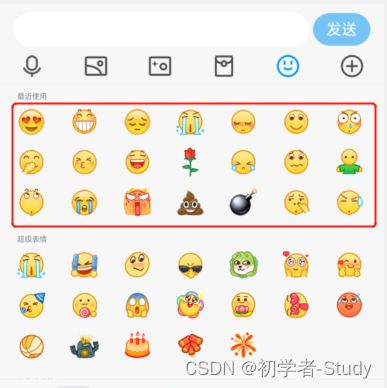
QQ的会将输入框布局顶上去,我们现在是覆盖了,那么我们怎么做到顶上去呢?
① BottomSheet使用
Android中的布局可以实现这样的功能,因为底部是一样的,所以可以写在一起,目前我们先这么来写,后续可能会有改动。在layout下新建一个bottom_sheet_edit.xml,里面的代码如下:
<LinearLayout xmlns:android="http://schemas.android.com/apk/res/android"
xmlns:app="http://schemas.android.com/apk/res-auto"
android:id="@+id/bottom_sheet"
android:layout_width="match_parent"
android:layout_height="300dp"
android:background="@color/white"
android:orientation="vertical"
app:behavior_hideable="true"
app:behavior_peekHeight="50dp"
app:layout_behavior="@string/bottom_sheet_behavior">
<LinearLayout
android:layout_width="match_parent"
android:layout_height="50dp"
android:gravity="center_vertical"
android:paddingStart="8dp"
android:paddingEnd="8dp">
<androidx.appcompat.widget.AppCompatImageView
android:id="@+id/iv_emoji"
android:layout_width="36dp"
android:layout_height="36dp"
android:layout_marginEnd="8dp"
android:src="@drawable/ic_emoji" />
<androidx.appcompat.widget.AppCompatEditText
android:id="@+id/et_msg"
android:layout_width="0dp"
android:layout_height="40dp"
android:layout_weight="1"
android:background="@drawable/shape_et_bg"
android:gravity="center_vertical"
android:hint="发送给客户端"
android:padding="10dp"
android:textSize="14sp" />
<com.google.android.material.button.MaterialButton
android:id="@+id/btn_send_msg"
android:layout_width="80dp"
android:layout_height="wrap_content"
android:layout_marginStart="8dp"
android:text="发送"
app:cornerRadius="8dp" />
LinearLayout>
<androidx.recyclerview.widget.RecyclerView
android:id="@+id/rv_emoji"
android:overScrollMode="never"
android:layout_width="match_parent"
android:layout_height="match_parent" />
LinearLayout>
这个布局是这样的效果。

这里的50dp是指底部显示的高度,底部的列表就用来装载表情。然后我们需要使用CoordinatorLayout(协调布局)来进行配置。
② CoordinatorLayout使用
在修改之前,先在colors.xml中增加一个颜色,代码如下:
<color name="bg_color">#F8F8F8color>
这个颜色作为页面的背景色,然后我们修改activity_server.xml布局,代码如下:
<androidx.coordinatorlayout.widget.CoordinatorLayout xmlns:android="http://schemas.android.com/apk/res/android"
xmlns:app="http://schemas.android.com/apk/res-auto"
xmlns:tools="http://schemas.android.com/tools"
android:layout_width="match_parent"
android:layout_height="match_parent"
android:background="@color/bg_color"
tools:context=".ui.ServerActivity">
<LinearLayout
android:layout_width="match_parent"
android:layout_height="match_parent"
android:layout_marginBottom="50dp"
android:orientation="vertical">
<com.google.android.material.appbar.MaterialToolbar
android:id="@+id/toolbar"
android:layout_width="match_parent"
android:layout_height="?attr/actionBarSize"
android:background="@color/purple_500"
app:navigationIcon="@drawable/ic_back_black"
app:navigationIconTint="@color/white"
app:subtitleTextColor="@color/white"
app:title="服务端"
app:titleTextColor="@color/white">
<TextView
android:id="@+id/tv_start_service"
android:layout_width="wrap_content"
android:layout_height="wrap_content"
android:layout_gravity="end"
android:padding="16dp"
android:text="开启服务"
android:textColor="@color/white"
android:textSize="14sp" />
com.google.android.material.appbar.MaterialToolbar>
<androidx.recyclerview.widget.RecyclerView
android:id="@+id/rv_msg"
android:layout_width="match_parent"
android:layout_height="match_parent" />
LinearLayout>
<include
android:id="@+id/lay_bottom_sheet_edit"
layout="@layout/bottom_sheet_edit" />
androidx.coordinatorlayout.widget.CoordinatorLayout>
再来修改activity_client.xml,代码如下:
<androidx.coordinatorlayout.widget.CoordinatorLayout xmlns:android="http://schemas.android.com/apk/res/android"
xmlns:app="http://schemas.android.com/apk/res-auto"
xmlns:tools="http://schemas.android.com/tools"
android:layout_width="match_parent"
android:layout_height="match_parent"
android:background="@color/bg_color"
tools:context=".ui.ClientActivity">
<LinearLayout
app:layout_behavior="@string/appbar_scrolling_view_behavior"
android:layout_width="match_parent"
android:layout_height="match_parent"
android:layout_marginBottom="50dp"
android:orientation="vertical">
<com.google.android.material.appbar.MaterialToolbar
android:id="@+id/toolbar"
android:layout_width="match_parent"
android:layout_height="?attr/actionBarSize"
android:background="@color/purple_500"
app:navigationIcon="@drawable/ic_back_black"
app:navigationIconTint="@color/white"
app:title="客户端"
app:titleTextColor="@color/white">
<TextView
android:id="@+id/tv_connect_service"
android:layout_width="wrap_content"
android:layout_height="wrap_content"
android:layout_gravity="end"
android:padding="16dp"
android:text="连接服务"
android:textColor="@color/white"
android:textSize="14sp" />
com.google.android.material.appbar.MaterialToolbar>
<androidx.recyclerview.widget.RecyclerView
android:id="@+id/rv_msg"
android:layout_width="match_parent"
android:layout_height="match_parent" />
LinearLayout>
<include
android:id="@+id/lay_bottom_sheet_edit"
layout="@layout/bottom_sheet_edit" />
androidx.coordinatorlayout.widget.CoordinatorLayout>

底部插入的这个布局就是我们刚才写的bottom_sheet_edit.xml,50dp此时可以在页面上显示出来。其余的部分我们需要在点击表情的使用再显示出来。
③ Activity中修改
因为布局有修改,那么对应的ServerActivity和ClientActivity也会有修改,下面这个函数在两个Activity中都需要调用,代码如下:
//是否显示表情
private var isShowEmoji = false
private var bottomSheetBehavior: BottomSheetBehavior<LinearLayout>? = null
private fun initBottomSheet() {
//Emoji布局
bottomSheetBehavior =
BottomSheetBehavior.from(binding.layBottomSheetEdit.bottomSheet).apply {
state = BottomSheetBehavior.STATE_HIDDEN
isHideable = false
isDraggable = false
}
binding.layBottomSheetEdit.rvEmoji.apply {
layoutManager = GridLayoutManager(context, 6)
adapter = EmojiAdapter(SocketApp.instance().emojiList).apply {
setOnItemClickListener(object : EmojiAdapter.OnClickListener {
override fun onItemClick(position: Int) {
val charSequence = SocketApp.instance().emojiList[position]
checkedEmoji(charSequence)
}
})
}
}
//显示emoji
binding.layBottomSheetEdit.ivEmoji.setOnClickListener {
bottomSheetBehavior!!.state =
if (isShowEmoji) BottomSheetBehavior.STATE_COLLAPSED else BottomSheetBehavior.STATE_EXPANDED
}
bottomSheetBehavior!!.addBottomSheetCallback(object : BottomSheetBehavior.BottomSheetCallback() {
override fun onStateChanged(bottomSheet: View, newState: Int) {
when (newState) {
BottomSheetBehavior.STATE_EXPANDED -> {//显示
isShowEmoji = true
binding.layBottomSheetEdit.ivEmoji.setImageDrawable(
ContextCompat.getDrawable(
this@ServerActivity,
R.drawable.ic_emoji_checked
)
)
}
BottomSheetBehavior.STATE_COLLAPSED -> {//隐藏
isShowEmoji = false
binding.layBottomSheetEdit.ivEmoji.setImageDrawable(
ContextCompat.getDrawable(
this@ServerActivity,
R.drawable.ic_emoji
)
)
}
else -> isShowEmoji = false
}
Log.e(TAG, "onStateChanged: $newState")
}
override fun onSlide(bottomSheet: View, slideOffset: Float) {
}
})
}
这里的代码需要说明一下,我们从上往下进行说明:
//Emoji布局
bottomSheetBehavior =
BottomSheetBehavior.from(binding.layBottomSheetEdit.bottomSheet).apply {
state = BottomSheetBehavior.STATE_HIDDEN
isHideable = false
isDraggable = false
}
这段代码就是在配置BottomSheetBehavior,这里我们通过from()函数获取与布局所绑定的BottomSheetBehavior,然后配置BottomSheetBehavior,设置默认状态为隐藏,当前不显示,不可上下拖动。
binding.layBottomSheetEdit.rvEmoji.apply {
layoutManager = GridLayoutManager(context, 6)
adapter = EmojiAdapter(SocketApp.instance().emojiList).apply {
setOnItemClickListener(object : EmojiAdapter.OnClickListener {
override fun onItemClick(position: Int) {
val charSequence = SocketApp.instance().emojiList[position]
checkedEmoji(charSequence)
}
})
}
}
这段代码你之前应该见过,就是那个表情弹窗中的列表适配器部分代码,这里我把它抽离到这个函数中。
//显示emoji
binding.layBottomSheetEdit.ivEmoji.setOnClickListener {
bottomSheetBehavior!!.state =
if (isShowEmoji) BottomSheetBehavior.STATE_COLLAPSED else BottomSheetBehavior.STATE_EXPANDED
}
这里就是在点击那个表情图标的时候,根据isShowEmoji的状态,来判断当前是显示还是隐藏。
//BottomSheet显示隐藏的相关处理
bottomSheetBehavior!!.addBottomSheetCallback(object : BottomSheetBehavior.BottomSheetCallback() {
override fun onStateChanged(bottomSheet: View, newState: Int) {
when (newState) {
BottomSheetBehavior.STATE_EXPANDED -> {//显示
isShowEmoji = true
binding.layBottomSheetEdit.ivEmoji.setImageDrawable(
ContextCompat.getDrawable(
this@ServerActivity,
R.drawable.ic_emoji_checked
)
)
}
BottomSheetBehavior.STATE_COLLAPSED -> {//隐藏
isShowEmoji = false
binding.layBottomSheetEdit.ivEmoji.setImageDrawable(
ContextCompat.getDrawable(
this@ServerActivity,
R.drawable.ic_emoji
)
)
}
else -> isShowEmoji = false
}
Log.e(TAG, "onStateChanged: $newState")
}
override fun onSlide(bottomSheet: View, slideOffset: Float) {
}
})
这里我们给bottomSheetBehavior添加了一个回调,主要是实现onStateChanged的方法,另一个方法适用于滑动的,用不上,这里我们在状态改变的时候修改isShowEmoji 的值,然后切换图标,这里的ic_emoji_checked图标需要补充一下,在drawable文件夹下新建一个ic_emoji_checked.xml,里面的代码如下:
<vector xmlns:android="http://schemas.android.com/apk/res/android"
android:width="36dp"
android:height="36dp"
android:tint="@color/purple_500"
android:viewportWidth="24"
android:viewportHeight="24">
<path
android:fillColor="@color/purple_500"
android:pathData="M11.99,2C6.47,2 2,6.48 2,12s4.47,10 9.99,10C17.52,22 22,17.52 22,12S17.52,2 11.99,2zM12,20c-4.42,0 -8,-3.58 -8,-8s3.58,-8 8,-8 8,3.58 8,8 -3.58,8 -8,8zM15.5,11c0.83,0 1.5,-0.67 1.5,-1.5S16.33,8 15.5,8 14,8.67 14,9.5s0.67,1.5 1.5,1.5zM8.5,11c0.83,0 1.5,-0.67 1.5,-1.5S9.33,8 8.5,8 7,8.67 7,9.5 7.67,11 8.5,11zM12,17.5c2.03,0 3.8,-1.11 4.75,-2.75 0.19,-0.33 -0.05,-0.75 -0.44,-0.75L7.69,14c-0.38,0 -0.63,0.42 -0.44,0.75 0.95,1.64 2.72,2.75 4.75,2.75z" />
</vector>
最后记得在initView()中调用,ServerActivity和ClientActivity一样改动。
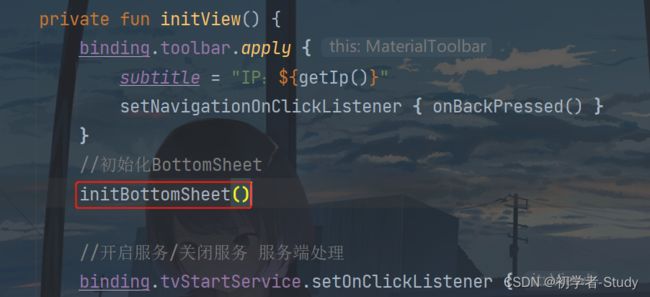
之前在initView()中所写的如下代码:
//显示emoji
binding.ivEmoji.setOnClickListener {
//显示底部弹窗
showEmojiDialog(this,this)
}
可以删掉了,最后将
binding.btnSendMsg
改成
binding.layBottomSheetEdit.btnSendMsg
binding.etMsg
改成
binding.layBottomSheetEdit.etMsg
确保当前的Activity没有报错,然后运行。下面我们通过一个GIF来看看效果。
三、业务层优化
通过上面的修改,你有没有觉得很麻烦呢?ServerActivitty和ClientActivity中写了很多一样的代码,改动也一样,一些布局也一样,那么可不可以写到一起,然后又有区分呢?
这其实的编程的思想不断进步有关系,第一篇文章,我们就是服务端和客户端写到一起的,然后在第二篇的时候觉得可以分开写,各自做各自的事情,但是会产生一些重复的代码和布局。到了现在我们看到这一点越来越明显了,那么我们就需要进一步细分,所以一些设计模式还是很有效果的,这些设计模式就是为了解决开发中实际的问题而出现的。
下面开始我们的优化之路,为了减少重复的布局,我们可以写一个基类,然后我们的客户端和服务端都继承自这个基类,各自的类里面再去根据自己的差异进行设计,这样会更合理一些,类似顶层接口设计。
① 创建基类Activity
在ui包下新建一个BaseSocketActivity,对应的布局为activity_base_socket.xml,布局代码如下:
<androidx.coordinatorlayout.widget.CoordinatorLayout xmlns:android="http://schemas.android.com/apk/res/android"
xmlns:app="http://schemas.android.com/apk/res-auto"
xmlns:tools="http://schemas.android.com/tools"
android:layout_width="match_parent"
android:layout_height="match_parent"
android:background="@color/bg_color"
tools:context=".ui.BaseSocketActivity">
<LinearLayout
android:layout_width="match_parent"
android:layout_height="match_parent"
android:layout_marginBottom="50dp"
android:orientation="vertical">
<com.google.android.material.appbar.MaterialToolbar
android:id="@+id/toolbar"
android:layout_width="match_parent"
android:layout_height="?attr/actionBarSize"
android:background="@color/purple_500"
app:navigationIcon="@drawable/ic_back_black"
app:navigationIconTint="@color/white"
app:subtitleTextColor="@color/white"
app:title="通用页面"
app:titleTextColor="@color/white">
<TextView
android:id="@+id/tv_func"
android:layout_width="wrap_content"
android:layout_height="wrap_content"
android:layout_gravity="end"
android:padding="16dp"
android:text="功能按钮"
android:textColor="@color/white"
android:textSize="14sp" />
com.google.android.material.appbar.MaterialToolbar>
<androidx.recyclerview.widget.RecyclerView
android:id="@+id/rv_msg"
android:layout_width="match_parent"
android:layout_height="match_parent" />
LinearLayout>
<include
android:id="@+id/lay_bottom_sheet_edit"
layout="@layout/bottom_sheet_edit" />
androidx.coordinatorlayout.widget.CoordinatorLayout>
然后我们修改BaseSocketActivity中的代码:
open class BaseSocketActivity : BaseActivity() {
lateinit var binding: ActivityBaseSocketBinding
private val TAG = BaseSocketActivity::class.java.simpleName
lateinit var etMsg: EditText
lateinit var btnSendMsg: Button
lateinit var ivMore: ImageView
//Socket服务是否打开
var openSocket = false
//Socket服务是否连接
var connectSocket = false
//消息列表
private val messages = ArrayList<Message>()
//消息适配器
private lateinit var msgAdapter: MsgAdapter
//是否显示表情
private var isShowEmoji = false
private var bottomSheetBehavior: BottomSheetBehavior<LinearLayout>? = null
override fun onCreate(savedInstanceState: Bundle?) {
super.onCreate(savedInstanceState)
binding = ActivityBaseSocketBinding.inflate(layoutInflater)
setContentView(binding.root)
}
}
② 标题设置
这是基本的页面,创建了一些变量,下面我们对这个基类进行丰富,首先是设置标题,在BaseSocketActivity 中新增setTitle()函数,代码如下:
private fun setTitle(
mTitle: String, mSubtitle: String = "", funcTitle: String,
click: View.OnClickListener) {
binding.toolbar.apply {
title = mTitle
subtitle = mSubtitle
setNavigationOnClickListener { onBackPressed() }
}
binding.tvFunc.text = funcTitle
binding.tvFunc.setOnClickListener(click)
}
这里就是设置Toolbar的标题和子标题,已经Navigation图标点击事件处理,最后设置标题栏右侧的点击事件,我们可以再写两个函数分别处理客户端和服务端的标题,代码如下:
fun setServerTitle(startService: View.OnClickListener) =
setTitle("服务端", "IP:${getIp()}", "开启服务", startService)
fun setClientTitle(connectService: View.OnClickListener) =
setTitle(mTitle = "客户端", funcTitle = "连接服务", click = connectService)
③ 开启服务和停止服务
下面我们再写一些函数,开始服务,代码如下:
fun startServer() {
openSocket = true
SocketServer.startServer(this)
showMsg("开启服务")
binding.tvFunc.text = "关闭服务"
}
停止服务,代码如下:
fun stopServer() {
openSocket = false
SocketServer.stopServer()
showMsg("关闭服务")
binding.tvFunc.text = "开启服务"
}
④ 连接服务和关闭连接
连接服务,代码如下:
fun connectServer(ipAddress: String) {
connectSocket = true
SocketClient.connectServer(ipAddress, this)
showMsg("连接服务")
binding.tvFunc.text = "关闭连接"
}
关闭连接,代码如下:
fun closeConnect() {
connectSocket = false
SocketClient.closeConnect()
showMsg("关闭连接")
binding.tvFunc.text = "连接服务"
}
⑤ 实现接口回调
在实现接口回调之前,我需要先修改一下ServerCallback,代码如下:
interface ServerCallback {
//接收客户端的消息
fun receiveClientMsg(ipAddress: String, msg: String)
//其他消息
fun otherMsg(msg: String)
}
修改一下ClientCallback,代码如下:
interface ClientCallback {
//接收服务端的消息
fun receiveServerMsg(ipAddress: String, msg: String)
//其他消息
fun otherMsg(msg: String)
}
这里主要就是在接收消息的时候将IP地址也传递过来,下面我们修改SocketClient中的ClientThread类中的代码:
class ClientThread(private val socket: Socket, private val callback: ClientCallback) : Thread() {
override fun run() {
val inputStream: InputStream?
try {
inputStream = socket.getInputStream()
val buffer = ByteArray(1024)
var len: Int
var receiveStr = ""
if (inputStream.available() == 0) {
Log.e(TAG, "inputStream.available() == 0")
}
while (inputStream.read(buffer).also { len = it } != -1) {
receiveStr += String(buffer, 0, len, Charsets.UTF_8)
if (len < 1024) {
socket.inetAddress.hostAddress?.let { callback.receiveServerMsg(it, receiveStr) }
receiveStr = ""
}
}
} catch (e: IOException) {
e.printStackTrace()
e.message?.let { Log.e("socket error", it) }
}
}
}
实际上主要是这一行代码:
socket.inetAddress.hostAddress?.let { callback.receiveServerMsg(it, receiveStr) }
然后修改SocketServer中的ServerThread类中的代码:
class ServerThread(private val socket: Socket, private val callback: ServerCallback) :Thread() {
override fun run() {
val inputStream: InputStream?
try {
inputStream = socket.getInputStream()
val buffer = ByteArray(1024)
var len: Int
var receiveStr = ""
if (inputStream.available() == 0) {
Log.e(TAG, "inputStream.available() == 0")
}
while (inputStream.read(buffer).also { len = it } != -1) {
receiveStr += String(buffer, 0, len, Charsets.UTF_8)
if (len < 1024) {
socket.inetAddress.hostAddress?.let { callback.receiveClientMsg(it, receiveStr) }
receiveStr = ""
}
}
} catch (e: IOException) {
e.printStackTrace()
e.message?.let { Log.e("socket error", it) }
}
}
}
主要是这一行代码:
socket.inetAddress.hostAddress?.let { callback.receiveClientMsg(it, receiveStr) }
然后BaseSocketActivity实现三个接口,ServerCallback、ClientCallback和EmojiCallback。
实现里面的回调,代码如下:
override fun receiveClientMsg(ipAddress: String, msg: String) {
}
override fun receiveServerMsg(ipAddress: String, msg: String) {
}
override fun otherMsg(msg: String) {
}
override fun checkedEmoji(charSequence: CharSequence) {
}
这几个函数,需要在里面再写代码,稍等一会儿。
⑥ 消息处理
之前的消息是分服务端和客户端的,而实际上是需要,发送消息的一方在右边,收到的消息在左边,这里我们首先修改一下Message类,代码如下:
data class Message(val isMyself: Boolean, val msg: String)
然后我们修改一下item_rv_msg.xml,代码如下:
<LinearLayout xmlns:android="http://schemas.android.com/apk/res/android"
xmlns:app="http://schemas.android.com/apk/res-auto"
android:layout_width="match_parent"
android:layout_height="wrap_content"
android:paddingTop="8dp"
android:paddingBottom="8dp"
android:orientation="vertical">
<RelativeLayout
android:id="@+id/lay_other"
android:layout_width="match_parent"
android:layout_height="wrap_content">
<com.google.android.material.imageview.ShapeableImageView
android:id="@+id/iv_other"
android:layout_width="60dp"
android:layout_height="60dp"
android:layout_marginStart="16dp"
android:src="@drawable/icon_server"
app:layout_constraintStart_toStartOf="parent"
app:layout_constraintTop_toTopOf="parent"
app:shapeAppearanceOverlay="@style/circleImageStyle" />
<TextView
android:id="@+id/tv_other_msg"
android:layout_width="wrap_content"
android:layout_height="wrap_content"
android:layout_marginStart="16dp"
android:layout_marginEnd="16dp"
android:background="@drawable/shape_left_msg_bg"
android:text="123"
android:textColor="@color/black"
android:layout_toEndOf="@id/iv_other" />
RelativeLayout>
<RelativeLayout
android:id="@+id/lay_myself"
android:layout_width="match_parent"
android:layout_height="wrap_content">
<TextView
android:id="@+id/tv_myself_msg"
android:layout_width="wrap_content"
android:layout_height="wrap_content"
android:layout_marginStart="16dp"
android:layout_marginEnd="16dp"
android:layout_toStartOf="@id/iv_myself"
android:background="@drawable/shape_right_msg_bg"
android:text="123"
android:textColor="@color/white"
app:layout_constraintEnd_toStartOf="@+id/iv_myself"
app:layout_constraintTop_toTopOf="@+id/iv_myself" />
<com.google.android.material.imageview.ShapeableImageView
android:id="@+id/iv_myself"
android:layout_width="60dp"
android:layout_alignParentEnd="true"
android:layout_marginEnd="16dp"
android:layout_height="60dp"
android:src="@drawable/icon_client"
app:layout_constraintEnd_toEndOf="parent"
app:layout_constraintTop_toTopOf="parent"
app:shapeAppearanceOverlay="@style/circleImageStyle" />
RelativeLayout>
LinearLayout>
修改适配器MsgAdapter,代码如下:
class MsgAdapter(private val messages: ArrayList<Message>) : RecyclerView.Adapter<MsgAdapter.ViewHolder>() {
override fun onCreateViewHolder(parent: ViewGroup, viewType: Int) =
ViewHolder(ItemRvMsgBinding.inflate(LayoutInflater.from(parent.context), parent, false))
override fun onBindViewHolder(holder: ViewHolder, position: Int) {
val message = messages[position]
if (message.isMyself) {
holder.mView.tvMyselfMsg.text = message.msg
} else {
holder.mView.tvOtherMsg.text = message.msg
}
holder.mView.layOther.visibility = if (message.isMyself) View.GONE else View.VISIBLE
holder.mView.layMyself.visibility = if (message.isMyself) View.VISIBLE else View.GONE
}
override fun getItemCount() = messages.size
class ViewHolder(itemView: ItemRvMsgBinding) : RecyclerView.ViewHolder(itemView.root) {
var mView: ItemRvMsgBinding
init {
mView = itemView
}
}
}
然后在BaseSocketActivity中进行消息适配器的处理,新增initView(),代码如下:
private fun initView() {
etMsg = binding.layBottomSheetEdit.etMsg
btnSendMsg = binding.layBottomSheetEdit.btnSendMsg
ivMore = binding.layBottomSheetEdit.ivMore
//初始化BottomSheet
initBottomSheet()
//初始化列表
msgAdapter = MsgAdapter(messages)
binding.rvMsg.apply {
layoutManager = LinearLayoutManager(this@BaseSocketActivity)
adapter = msgAdapter
}
}
新增initBottomSheet()函数,代码如下:
private fun initBottomSheet() {
//Emoji布局
bottomSheetBehavior =
BottomSheetBehavior.from(binding.layBottomSheetEdit.bottomSheet).apply {
state = BottomSheetBehavior.STATE_HIDDEN
isHideable = false
isDraggable = false
}
//表情列表适配器
binding.layBottomSheetEdit.rvEmoji.apply {
layoutManager = GridLayoutManager(context, 6)
adapter = EmojiAdapter(SocketApp.instance().emojiList).apply {
setOnItemClickListener(object : EmojiAdapter.OnClickListener {
override fun onItemClick(position: Int) {
val charSequence = SocketApp.instance().emojiList[position]
checkedEmoji(charSequence)
}
})
}
}
//显示emoji
binding.layBottomSheetEdit.ivEmoji.setOnClickListener {
bottomSheetBehavior!!.state =
if (isShowEmoji) BottomSheetBehavior.STATE_COLLAPSED else BottomSheetBehavior.STATE_EXPANDED
}
//BottomSheet显示隐藏的相关处理
bottomSheetBehavior!!.addBottomSheetCallback(object : BottomSheetBehavior.BottomSheetCallback() {
override fun onStateChanged(bottomSheet: View, newState: Int) {
isShowEmoji = when (newState) {
BottomSheetBehavior.STATE_EXPANDED -> {//显示
binding.layBottomSheetEdit.ivEmoji.setImageDrawable(
ContextCompat.getDrawable(this@BaseSocketActivity, R.drawable.ic_emoji_checked)
)
true
}
BottomSheetBehavior.STATE_COLLAPSED -> {//隐藏
binding.layBottomSheetEdit.ivEmoji.setImageDrawable(
ContextCompat.getDrawable(this@BaseSocketActivity, R.drawable.ic_emoji)
)
false
}
else -> false
}
}
override fun onSlide(bottomSheet: View, slideOffset: Float){}
})
}
消息列表代码,新增updateList()函数,代码如下:
private fun updateList(isMyself: Boolean, msg: String) {
messages.add(Message(isMyself, msg))
runOnUiThread {
(if (messages.size == 0) 0 else messages.size - 1).apply {
msgAdapter.notifyItemChanged(this)
binding.rvMsg.smoothScrollToPosition(this)
}
}
}
最后我们修改一下之前的接口函数,代码如下:
override fun receiveClientMsg(ipAddress: String, msg: String) = updateList(false, msg)
override fun receiveServerMsg(ipAddress: String, msg: String) = updateList(false, msg)
override fun otherMsg(msg: String) {
Log.d(TAG, "otherMsg: $msg")
}
override fun checkedEmoji(charSequence: CharSequence) {
etMsg.apply {
setText(text.toString() + charSequence)
setSelection(text.toString().length)//光标置于最后
}
}
这里直接在处理消息的时候,只要是接收到的消息,就是其他的消息,这样好区分一些。
⑦ 发送消息
发送消息有两种,发给服务端和客户端,在BaseSocketActivity,新增代码如下:
fun sendToClient(msg: String) {
SocketServer.sendToClient(msg)
etMsg.setText("")
updateList(true, msg)
}
fun sendToServer(msg: String) {
SocketClient.sendToServer(msg)
etMsg.setText("")
updateList(true, msg)
}
现在底部的代码就写完了,下面我们修改上层的代码。
四、上层优化
不出意外的话,目前你的ServerActivity和ClientActivity肯定是报错的,我们可以不管他,你也可以把它们删除掉,对应的布局也删掉。
① ServerPlusActivity
下面我们在ui包下创建ServerPlusActivity,代码如下:
class ServerPlusActivity : BaseSocketActivity() {
override fun onCreate(savedInstanceState: Bundle?) {
super.onCreate(savedInstanceState)
//开启服务/停止服务
setServerTitle { if (openSocket) stopServer() else startServer() }
//发送消息给服务端
btnSendMsg.setOnClickListener {
val msg = etMsg.text.toString().trim()
if (msg.isEmpty()) {
showMsg("请输入要发送的信息");return@setOnClickListener
}
//检查是否能发送消息
val isSend = if (openSocket) openSocket else false
if (!isSend) {
showMsg("当前未开启服务或连接服务");return@setOnClickListener
}
sendToClient(msg)
}
}
}
这里就很简单了,通过继承BaseSocketActivity(),然后调用之前写好的方法就可以了,相比之前就简化了很多,也去掉了很多重复代码。
② ClientPlusActivity
然后再来看客户端的代码,在ui包下新建一个ClientPlusActivity,代码如下:
class ClientPlusActivity: BaseSocketActivity() {
override fun onCreate(savedInstanceState: Bundle?) {
super.onCreate(savedInstanceState)
//连接服务/关闭服务
setClientTitle { if (connectSocket) closeConnect() else showEditDialog() }
//发送消息给服务端
btnSendMsg.setOnClickListener {
val msg = etMsg.text.toString().trim()
if (msg.isEmpty()) {
showMsg("请输入要发送的信息");return@setOnClickListener
}
//检查是否能发送消息
val isSend = if (connectSocket) connectSocket else false
if (!isSend) {
showMsg("当前未开启服务或连接服务");return@setOnClickListener
}
sendToServer(msg)
}
}
private fun showEditDialog() {
val dialogBinding =
DialogEditIpBinding.inflate(LayoutInflater.from(this@ClientPlusActivity), null, false)
AlertDialog.Builder(this@ClientPlusActivity).apply {
setIcon(R.drawable.ic_connect)
setTitle("连接Ip地址")
setView(dialogBinding.root)
setPositiveButton("确定") { dialog, _ ->
val ip = dialogBinding.etIpAddress.text.toString()
if (ip.isEmpty()) {
showMsg("请输入Ip地址");return@setPositiveButton
}
connectServer(ip)
dialog.dismiss()
}
setNegativeButton("取消") { dialog, _ -> dialog.dismiss() }
}.show()
}
}
相比于服务端,客户端代码稍微多一点,不过也比较简单。最后我们修改一下AndroidManifest.xml,代码如下:
<manifest xmlns:android="http://schemas.android.com/apk/res/android"
xmlns:tools="http://schemas.android.com/tools"
package="com.llw.socket">
<uses-permission android:name="android.permission.INTERNET" />
<uses-permission android:name="android.permission.ACCESS_NETWORK_STATE" />
<uses-permission android:name="android.permission.ACCESS_WIFI_STATE" />
<application
android:name=".SocketApp"
android:allowBackup="true"
android:dataExtractionRules="@xml/data_extraction_rules"
android:fullBackupContent="@xml/backup_rules"
android:icon="@mipmap/ic_launcher"
android:label="@string/app_name"
android:roundIcon="@mipmap/ic_launcher_round"
android:supportsRtl="true"
android:theme="@style/Theme.SocketDemo"
tools:targetApi="31">
<activity android:name=".ui.ServerPlusActivity"
android:exported="false" />
<activity android:name=".ui.ClientPlusActivity"
android:exported="false" />
<activity
android:name=".ui.BaseSocketActivity"
android:exported="false"
android:windowSoftInputMode="adjustResize"/>
<activity
android:name=".ui.SelectTypeActivity"
android:exported="true">
<intent-filter>
<action android:name="android.intent.action.MAIN" />
<category android:name="android.intent.category.LAUNCHER" />
intent-filter>
activity>
application>
manifest>
最后修改一下SelectTypeActivity中的代码,点击时跳转到我们刚才所写的ServerPlusActivity和ClientPlusActivity,代码如下:
class SelectTypeActivity : BaseActivity() {
override fun onCreate(savedInstanceState: Bundle?) {
super.onCreate(savedInstanceState)
setContentView(R.layout.activity_select_type)
findViewById<Button>(R.id.btn_server).setOnClickListener {
jumpActivity(ServerPlusActivity::class.java)
}
findViewById<Button>(R.id.btn_client).setOnClickListener {
jumpActivity(ClientPlusActivity::class.java)
}
}
}
经过这么长时间的代码编写,我们也该来看看效果了。

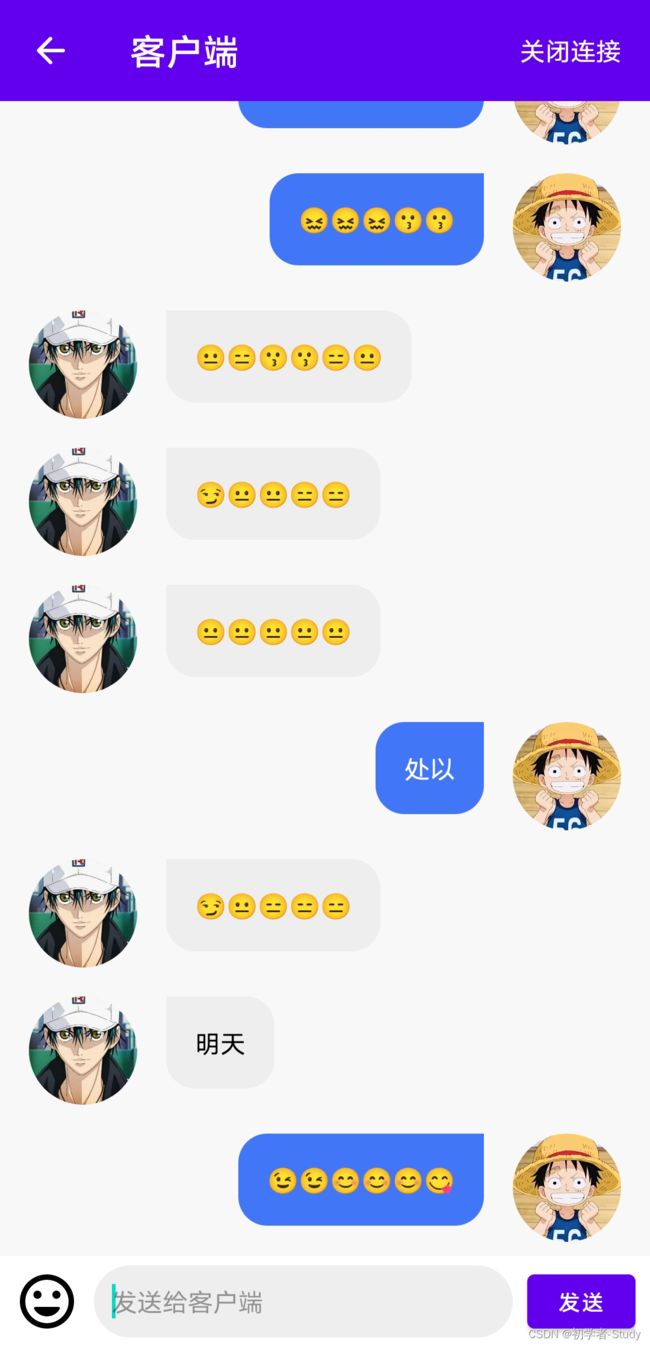
五、源码
如果你觉得代码对你有帮助的话,不妨Fork或者Star一下~
源码地址:SocketDemo
